Si vous avez reçu un Erreur code Windows 32 avec la ligne suivante comme description lors de l’exécution de votre système – Un pilote (service) pour ce périphérique a été désactivé, un autre pilote peut fournir cette fonctionnalité, alors ce poste peut vous intéresser. Cette erreur est associée à des pilotes, des services ou des clés de registre corrompus.

Certaines des causes les plus connues de l’erreur Code 32 sont :
- Le pilote est corrompu
- L’appareil n’est pas à jour
- L’appareil n’est pas configuré par défaut
- Une précédente tentative de mise à jour du pilote a échoué de manière inattendue ou a été interrompue
- Un service requis associé au pilote de périphérique est désactivé
- Un autre appareil fournit la fonctionnalité par défaut.
Un pilote (service) pour cet appareil a été désactivé (code 32)
L’identification de la cause exacte de ce code d’erreur du gestionnaire de périphériques peut nécessiter un dépannage approfondi de tous les composants logiciels s’il est causé par des pilotes erronés. La solution largement recommandée pour ce message d’erreur consiste à réinstaller le pilote du périphérique – le premier niveau de réparation que vous devriez essayer. Aussi, gardez toujours les pilotes de votre appareil à jour.
Deux choses que vous pouvez faire pour réparer le Un pilote (service) pour cet appareil a été désactivé (code 32) Erreur:
- Désinstaller et réinstaller le pilote
- Modifiez les valeurs de démarrage du pilote via l’éditeur de registre.
1]Désinstaller et réinstaller le pilote
- Dans le Gestionnaire de périphériques, choisissez le périphérique et choisissez l’option pour désinstaller ou supprimer le périphérique.
- Cliquez sur Action, puis recherchez un nouveau matériel.
- Si la nouvelle analyse du matériel n’a pas fonctionné, accédez au Panneau de configuration.
- Choisissez Ajouter/Supprimer du matériel et ajoutez un nouveau périphérique.
- Windows devrait détecter automatiquement le périphérique et commencer la réinstallation.
- Suivez toutes les invites pour le processus de réinstallation
Si vous êtes invité à indiquer l’emplacement du pilote et que vous ne vous en souvenez pas, accédez au site Web du fournisseur et téléchargez la dernière version du pilote à partir de là. Cet article sur la désinstallation, la désactivation, la restauration et la mise à jour des pilotes de périphérique dans Windows 8 vous donnera plus de détails.
Si le problème persiste, il se peut qu’il y ait un problème de registre qui doit être résolu. Vous devrez peut-être modifier les valeurs de démarrage du pilote. La correction d’une erreur de registre est le travail d’un vétéran de l’informatique ; de graves problèmes peuvent survenir si vous modifiez le registre de manière incorrecte. Par conséquent, assurez-vous de sauvegarder d’abord le registre et de créer un point de restauration système, puis suivez attentivement les étapes.
2]Modifier les valeurs de démarrage du pilote via l’éditeur de registre
Ouvrez l’éditeur de registre et naviguez manuellement vers le chemin de registre suivant-
HKEY_LOCAL_MACHINE\SYSTEM\CurrentControlSet\Services
Une fois sur place, recherchez les pilotes qui posent problème. Si trouvé, changez la valeur de départ de 3 à 1. Par exemple, si votre stockage de masse USB ne fonctionne pas et affiche le code d’erreur 32 à chaque fois, ouvrez le USBSTORet changer la valeur de départ de 3(0×00000003) à 1(0×00000001).
C’est ça!
J’espère que quelque chose aide!








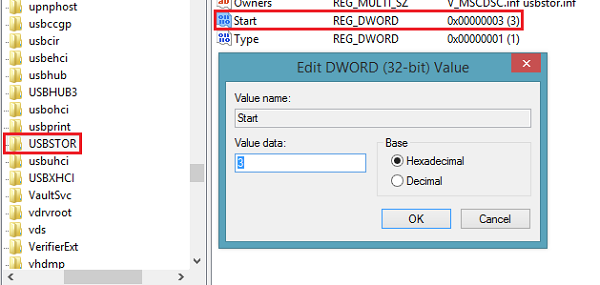
![[2023] 6 façons de copier / coller du texte brut sans formatage](https://media.techtribune.net/uploads/2021/03/5-Ways-to-Copy-Paste-Plain-Text-Without-Formatting-on-Your-Computer-shutterstock-website-238x178.jpg)






